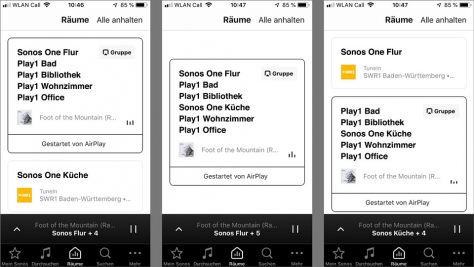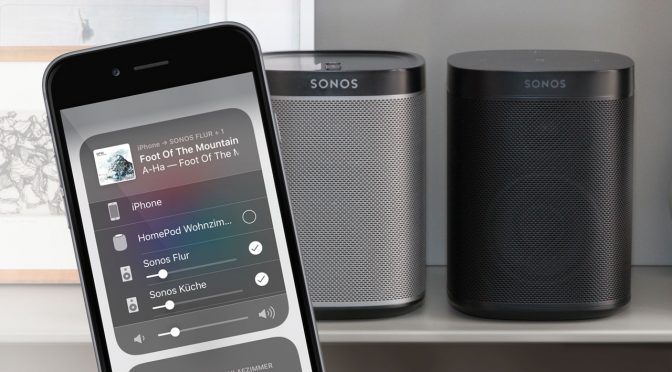Bekanntlich unterstützten nur jüngere Sonos-Lautsprecher das Streaming mit AirPlay 2. Genauer gesagt: Alle Modelle, die seit 2015 auf den Markt gekommen sind (wir berichteten). Mit einem Trick spielen die älteren Exemplare aber trotzdem mit: Sie müssen in der Sonos-App mit einem AirPlay-fähigen Modell gruppiert sein. Dann übernimmt zum Beispiel der Play:1 (oben links im Bild) den AirPlay-Stream von einem Sonos One (oben rechts). Die Verbindung hält so lange, wie sich beide in derselben Lautsprechergruppe befinden – oder im selben Raum, wie es bei Sonos heißt.
Nach der Gruppierung ist die Sonos-App nicht mehr nötig. Die Lautsprecherauswahl findet bei AirPlay in jedem beliebigen Musikprogramm statt. Amazon Music, Google Play Musik oder Spotify – sie alle greifen auf dasselbe Menü zu. Es ist Teil des Betriebssystems iOS und steht sämtlichen Apps mit Tonausgabe zur Verfügung. Leider gibt es kein universelles Icon dafür. Amazon, Google, Spotify & Co. verwenden unterschiedliche Symbole in ihren Apps, weil sie außer AirPlay noch eigene Streaming-Funktionen wie Alexa Cast, Chromecast oder Spotify Connect damit verbinden.
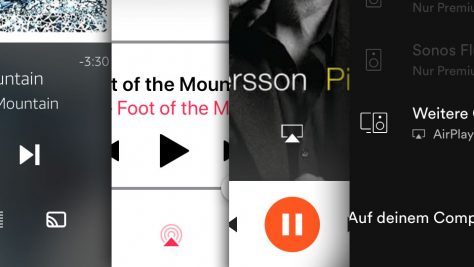
Etwas trickreich ist der parallele Einsatz von AirPlay und Sonos-Steuerung. Auf beiden Wegen lassen sich Lautsprechergruppen bilden. Die Gruppen reagieren aber unterschiedlich. So kann es zu Überraschungen kommen. Besonders, wenn mehrere AirPlay-kompatible Sonos-Geräte im Netzwerk aufeinandertreffen. Das folgende Beispiel soll dies verdeutlichen:
AirPlay 2: Sonos One und Play:1 in einer Gruppe
Mal angenommen, sechs Lautsprecher beschallen das Haus. Darunter befinden sich zwei Sonos One, der Rest sind Play:1-Modelle ohne AirPlay-Funktion. Ausgehend vom Sonos One im Flur hat der Nutzer mit der Sonos-App eine Gruppe erstellt. Der Flurlautsprecher wird dabei automatisch zum Gruppenadministrator (Master). Alle anderen Geräte dienen ihm als Slave. Sie spielen sklavisch – und synchron – dasselbe Programm ab. Der Screenshot unten links zeigt diese Gruppe mit dem führenden Sonos One an der Spitze.
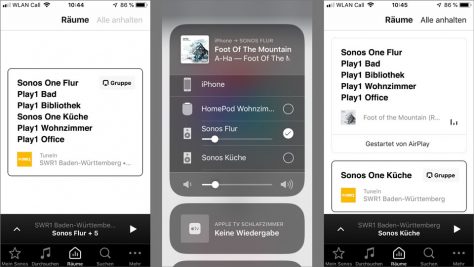
Gibt es nur eine Sonos-Box mit AirPlay im Raum, verhält sich die Gruppe auch unter AirPlay wie gewohnt: Sie reagiert als Ganzes. Musik startet und stoppt auf allen Geräten gemeinsam. Egal ob der Befehl dazu von iOS oder aus der Sonos-App stammt. Im Apple-Menü erscheint stellvertretend nur ein Gerät: der AirPlay-kompatible Lautsprecher. Anders verhält es sich bei mehreren Sonos-Geräten mit AirPlay. Sie tauchen einzeln im iOS-Menü auf – auch wenn sie in der Sonos-App gruppiert sind. Im Beispiel oben gibt es zwei: den Sonos One im Flur und den One in der Küche.
Der AirPlay-Betrieb löst vorhandene Gruppen auf
Wird nun einer der beiden Sonos One im AirPlay-Menü aktiviert, löst Sonos die Gruppe auf. Die gewünschte Musik läuft dann auf dem ausgewählten Lautsprecher – und allen Playern, die als Slave mit ihm verbunden sind. Der zweite AirPlay-Lautsprecher bleibt seinem bisherigen Programm treu. Um die Musik überall hören zu können, muss auch er ein Häkchen im iOS-Menü bekommen. Erst dann fügt AirPlay die Gruppe wieder zusammen.
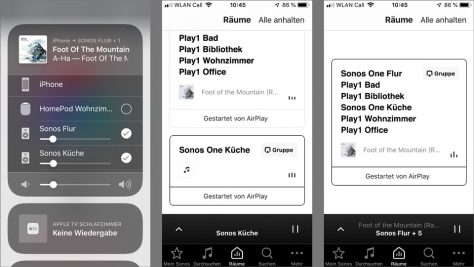
Umgekehrt löst die Abwahl eines einzelnen Lautsprechers im iOS-Menü das Gerät aus seinem Verbund heraus. Es kehrt dann zur vorher eingestellten Musikquelle zurück. Interessanterweise nimmt die abgewählte AirPlay-Box ihre Slave-Lautsprecher dabei nicht mit. Wie die Screens unten zeigen, wechseln die Gruppenmitglieder in so einem Fall ihren Master. Sie verlassen im Beispiel den Sonos One im Flur und heften sich an den Sonos One in der Küche. Soll heißen: Wer das Multiroom-System abwechselnd mit der eigenen App und mit AirPlay steuert, vertraut besser nicht auf die letzte Sonos-Einstellung. Vielleicht hat der Lautsprecher im Kinderzimmer beim AirPlay-Einsatz mit Benjamin Blümchen die Gruppe gewechselt. Also lieber in der Sonos-App noch einmal nachschauen, ehe das Safri Duo mit seinem Bongo Song die Kids aus dem Bett trommelt.